wps中的下拉列表功能可以快速制作下拉列表,下面我们就来看看详细的教程。

1、首先启动wps表格,新建一空白文档,选择单元格a1.
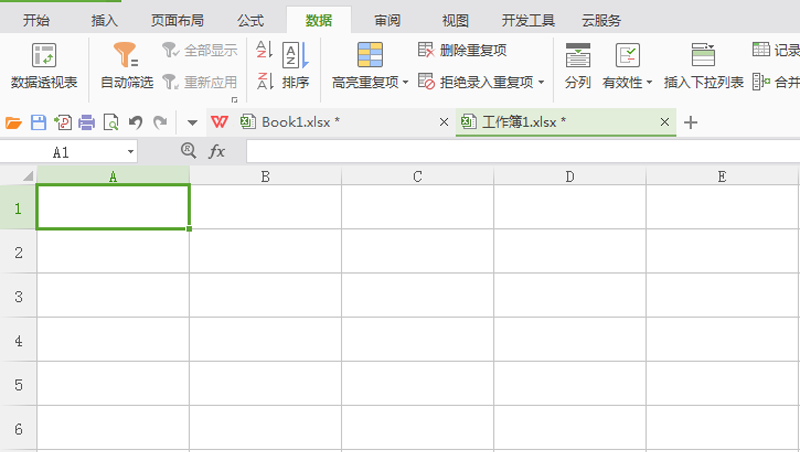
2、执行数据菜单,选择工具栏中的插入下拉列表选项。

3、在插入下拉列表对话框中,勾选手动添加下拉选项。
wps表格怎么出入pdf文件?
wps表格怎么出入pdf文件?wps表格中想要插入pdf文件,打开比较方便,该怎么打开pdf文件呢?下面我们就来看看详细的教程, 需要的朋友可以参考下
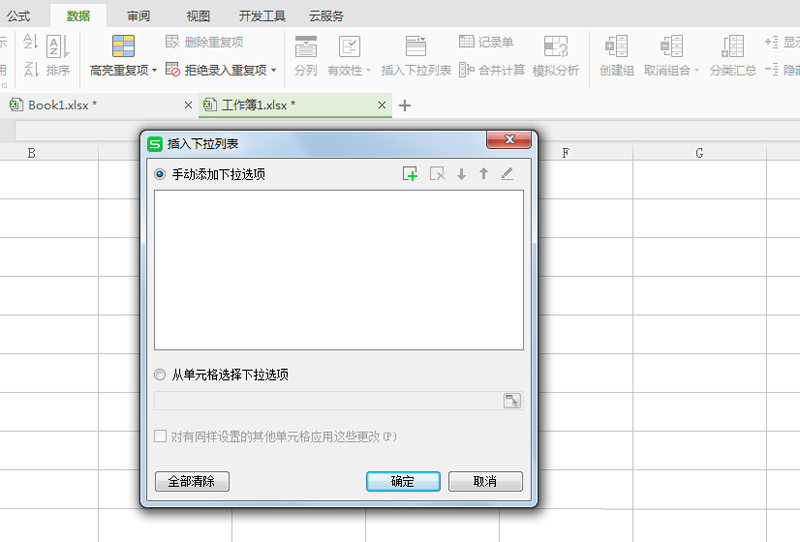
4、接着点击 号,输入下拉列表选项内容,根据自己的实际添加项目,点击确定按钮。

5、当然也可以从单元格中选择下拉选项,选择数据区域输入下拉列表选项。

6、采用同样的方法调出下拉列表选项,勾选从单元格选择下拉列表,并拖拽选择后点击确定按钮。
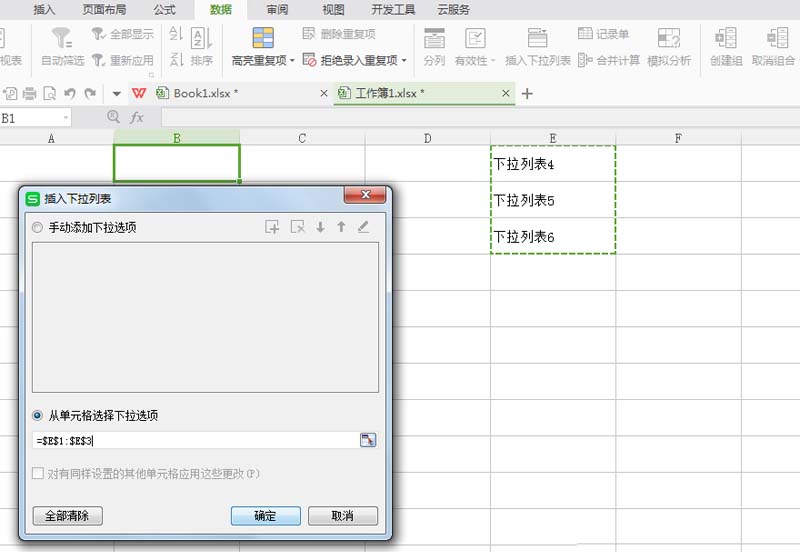
以上就是wps表格制作下拉选项的教程,希望大家喜欢,请继续关注脚本之家。
word怎么制作好看的页面边框?
word怎么制作好看的页面边框?word中想要设计一款精美的边框,该怎么设计呢?下面我们就来看看详细的教程,需要的朋友可以参考下






